- 1、命令参数选项
- 2、tcpdump表达式
- 3、理解 tcpdump 的输出
- 4. 常规过滤规则
- 5. 可选参数解析
- 5. 过滤规则组合
- 6. 特殊过滤规则
- 7. 如何抓取到更精准的包?
- 8、tcpdump示例
- (1)默认启动
- (2)监视指定网络接口的数据包
- (3)监视指定主机的数据包
- (4)打印helios<—>hot或helios<—>ace之间通信的数据包
- (5)打印ace与任何其他主机之间通信的IP数据包,但不包括与helios之间的数据包
- (6)截获主机hostname发送的所有数据
- (7)监视所有发送到主机hostname的数据包
- (8)监视指定主机和端口的数据包
- (9)对本机的udp 123端口进行监视(123为ntp的服务端口)
- (10)监视指定网络的数据包
- (11)打印所有通过网关snup的ftp数据包
- (12)抓取ping包
- (13)抓取到本机22端口包
- (14)解析包数据
- (15)提取 HTTP 的 User-Agent
- (16)抓取 HTTP GET 和 POST 请求
- (17)找出发包数最多的 IP
- (18)抓取 DNS 请求和响应
- (19)切割 pcap 文件
- (20)提取 HTTP POST 请求中的密码
- (21)提取 HTTP 请求的 URL
- (22)抓取 HTTP 有效数据包
- (23)结合 Wireshark 进行分析
- 9、保存数据包结果
- 10、将Ethereal与tcpdump一起使用
- 11、读取原始输出
tcpdump
tcpdump采用命令行方式对接口的数据包进行筛选抓取,其丰富特性表现在灵活的表达式上。
使用tcpdump的最基本方法是简单地发出以下命令:
tcpdump
可以使用-v选项获得更多详细信息,而-vv可以获取更多信息。
不带任何选项的tcpdump,默认会抓取第一个网络接口,且只有将tcpdump进程终止才会停止抓包。
例如:
shell> tcpdump -nn -i eth0 icmp
1、命令参数选项
tcpdump [ -DenNqvX ] [ -c count ] [ -F file ] [ -i interface ] [ -r file ][ -s snaplen ] [ -w file ] [ expression ]抓包选项:-c:指定要抓取的包数量。注意,是最终要获取这么多个包。例如,指定"-c 10"将获取10个包,但可能已经处理了100个包,只不过只有10个包是满足条件的包。-i interface:指定tcpdump需要监听的接口。若未指定该选项,将从系统接口列表中搜寻编号最小的已配置好的接口(不包括loopback接口,要抓取loopback接口使用tcpdump -i lo),:一旦找到第一个符合条件的接口,搜寻马上结束。可以使用'any'关键字表示所有网络接口。-n:对地址以数字方式显式,否则显式为主机名,也就是说-n选项不做主机名解析。-nn:除了-n的作用外,还把端口显示为数值,否则显示端口服务名。-N:不打印出host的域名部分。例如tcpdump将会打印'nic'而不是'nic.ddn.mil'。-P:指定要抓取的包是流入还是流出的包。可以给定的值为"in"、"out"和"inout",默认为"inout"。-s len:设置tcpdump的数据包抓取长度为len,如果不设置默认将会是65535字节。对于要抓取的数据包较大时,长度设置不够可能会产生包截断,若出现包截断,:输出行中会出现"[|proto]"的标志(proto实际会显示为协议名)。但是抓取len越长,包的处理时间越长,并且会减少tcpdump可缓存的数据包的数量,:从而会导致数据包的丢失,所以在能抓取想要的包的前提下,抓取长度越小越好。输出选项:-e:输出的每行中都将包括数据链路层头部信息,例如源MAC和目标MAC。-q:快速打印输出。即打印很少的协议相关信息,从而输出行都比较简短。-X:输出包的头部数据,会以16进制和ASCII两种方式同时输出。-XX:输出包的头部数据,会以16进制和ASCII两种方式同时输出,更详细。-v:当分析和打印的时候,产生详细的输出。-vv:产生比-v更详细的输出。-vvv:产生比-vv更详细的输出。其他功能性选项:-D:列出可用于抓包的接口。将会列出接口的数值编号和接口名,它们都可以用于"-i"后。-F:从文件中读取抓包的表达式。若使用该选项,则命令行中给定的其他表达式都将失效。-w:将抓包数据输出到文件中而不是标准输出。可以同时配合"-G time"选项使得输出文件每time秒就自动切换到另一个文件。可通过"-r"选项载入这些文件以进行分析和打印。-r:从给定的数据包文件中读取数据。使用"-"表示从标准输入中读取。
常用参数选项说明:
| 参数 | 含义 |
|---|---|
| -a | 将网络地址和广播地址转变成名字 |
| -c | 在收到指定的包的数目后,tcpdump就会停止; |
| -d | 将匹配信息包的代码以人们能够理解的汇编格式给出;以可阅读的格式输出。 |
| -dd | 将匹配信息包的代码以c语言程序段的格式给出; |
| -ddd | 将匹配信息包的代码以十进制的形式给出; |
| -e | 在输出行打印出数据链路层的头部信息; |
| -f | 将外部的Internet地址以数字的形式打印出来; |
| -l | 使标准输出变为缓冲行形式; |
| -n | 直接显示IP地址,不显示名称; |
| -nn | 端口名称显示为数字形式,不显示名称; |
| -t | 在输出的每一行不打印时间戳; |
| -v | 输出一个稍微详细的信息,例如在ip包中可以包括ttl和服务类型的信息; |
| -vv | 输出详细的报文信息; |
| -F | 从指定的文件中读取表达式,忽略其它的表达式; |
| -i | 指定监听的网络接口; |
| -r | 从指定的文件中读取包(这些包一般通过-w选项产生); |
| -w | 直接将抓取的数据包写入文件中,并不分析和打印出来; |
| -T | 将监听到的包直接解释为指定的类型的报文,常见的类型有rpc (远程过程调用)和snmp(简单 网络管理协议;) |
常用的选项也就这几个:
- tcpdump -D
- tcpdump -c num -i int -nn -XX -vvv
假设已登录到要管理的远程计算机。如果不带任何选项运行“ tcpdump”,则输出将被来自SSH连接的数据包淹没。为避免这种情况,只需从输出中消除端口22:
tcpdump not port 22
可以使用许多不同的端口来执行此操作:
tcpdump not port 143 and not port 25 and not port 22
如果要进行相反的操作,即仅监视某个端口(这对于调试网络应用程序非常有用),则可以执行以下操作:
tcpdump port 143
还可以从网络上的特定主机获取数据:
tcpdump host hal9000
如果计算机具有多个网络接口,则还可以指定要收听的网络接口:
tcpdump -i eth1
还可以指定协议:
tcpdump udp
2、tcpdump表达式
表达式用于筛选输出哪些类型的数据包,如果没有给定表达式,所有的数据包都将输出,否则只输出表达式为true的包。在表达式中出现的shell元字符建议使用单引号包围。
tcpdump的表达式由一个或多个”单元”组成,每个单元一般包含ID的修饰符和一个ID(数字或名称)。有三种修饰符:
(1) type:指定ID的类型。
可以给定的值有host/net/port/portrange。例如”host foo”,”net 128.3”,”port 20”,”portrange 6000-6008”。默认的type为host。
(2) dir:指定ID的方向。
可以给定的值包括src/dst/src or dst/src and dst,默认为src or dst。例如,”src foo”表示源主机为foo的数据包,”dst net 128.3”表示目标网络为128.3的数据包,”src or dst port 22”表示源或目的端口为22的数据包。
(3) proto:通过给定协议限定匹配的数据包类型。
常用的协议有tcp/udp/arp/ip/ether/icmp等,若未给定协议类型,则匹配所有可能的类型。例如”tcp port 21”,”udp portrange 7000-7009”。
所以,一个基本的表达式单元格式为”proto dir type ID”
除了使用修饰符和ID组成的表达式单元,还有关键字表达式单元:gateway,broadcast,less,greater以及算术表达式。
表达式单元之间可以使用操作符” and / && / or / || / not / ! “进行连接,从而组成复杂的条件表达式。如”host foo and not port ftp and not port ftp-data”,这表示筛选的数据包要满足”主机为foo且端口不是ftp(端口21)和ftp-data(端口20)的包”,常用端口和名字的对应关系可在linux系统中的/etc/service文件中找到。
另外,同样的修饰符可省略,如”tcp dst port ftp or ftp-data or domain”与”tcp dst port ftp or tcp dst port ftp-data or tcp dst port domain”意义相同,都表示包的协议为tcp且目的端口为ftp或ftp-data或domain(端口53)。
使用括号”()”可以改变表达式的优先级,但需要注意的是括号会被shell解释,所以应该使用反斜线”\”转义为”()“,在需要的时候,还需要包围在引号中。
3、理解 tcpdump 的输出
3.1 输出内容结构
tcpdump 输出的内容虽然多,却很规律。
这里以随便抓取的一个 tcp 包为例来看一下
21:26:49.013621 IP 172.20.20.1.15605 > 172.20.20.2.5920: Flags [P.], seq 49:97, ack 106048, win 4723, length 48
从上面的输出来看,可以总结出:
- 第一列:时分秒毫秒 21:26:49.013621
- 第二列:网络协议 IP
- 第三列:发送方的ip地址+端口号,其中172.20.20.1是 ip,而15605 是端口号
- 第四列:箭头 >, 表示数据流向
- 第五列:接收方的ip地址+端口号,其中 172.20.20.2 是 ip,而5920 是端口号
- 第六列:冒号
- 第七列:数据包内容,包括Flags 标识符,seq 号,ack 号,win 窗口,数据长度 length,其中 [P.] 表示 PUSH 标志位为 1,更多标识符见下面
3.2 Flags 标识符
使用 tcpdump 抓包后,会遇到的 TCP 报文 Flags,有以下几种:
[S]: SYN(开始连接)[P]: PSH(推送数据)[F]: FIN (结束连接)[R]: RST(重置连接)[.]: 没有 Flag,由于除了 SYN 包外所有的数据包都有ACK,所以一般这个标志也可表示 ACK
4. 常规过滤规则
4.1 基于IP地址过滤:host
使用host就可以指定 host ip 进行过滤
数据包的 ip 可以再细分为源ip和目标ip两种$ tcpdump host 192.168.10.100
# 根据源ip进行过滤$ tcpdump -i eth2 src 192.168.10.100# 根据目标ip进行过滤$ tcpdump -i eth2 dst 192.168.10.200
4.2 基于网段进行过滤:net
若ip范围是一个网段,可以直接这样指定
网段同样可以再细分为源网段和目标网段$ tcpdump net 192.168.10.0/24
# 根据源网段进行过滤$ tcpdump src net 192.168# 根据目标网段进行过滤$ tcpdump dst net 192.168
3.3 基于端口进行过滤:port
使用port就可以指定特定端口进行过滤
端口同样可以再细分为源端口,目标端口$ tcpdump port 8088
如果想要同时指定两个端口可以这样写# 根据源端口进行过滤$ tcpdump src port 8088# 根据目标端口进行过滤$ tcpdump dst port 8088
但也可以简写成这样$ tcpdump port 80 or port 8088
如果想抓取的不再是一两个端口,而是一个范围,一个一个指定就非常麻烦了,此时可以这样指定一个端口段。$ tcpdump port 80 or 8088
对于一些常见协议的默认端口,还可以直接使用协议名,而不用具体的端口号$ tcpdump portrange 8000-8080$ tcpdump src portrange 8000-8080$ tcpdump dst portrange 8000-8080
比如 http == 80,https == 443 等$ tcpdump tcp port http
4.4 基于协议进行过滤:proto
常见的网络协议有:tcp, udp, icmp, http, ip,ipv6 等
若只想查看 icmp 的包,可以直接这样写
protocol 可选值:ip, ip6, arp, rarp, atalk, aarp, decnet, sca, lat, mopdl, moprc, iso, stp, ipx, or netbeui$ tcpdump icmp
4.5 基本IP协议的版本进行过滤
当想查看 tcp 的包,也许会这样写
这样子写也没问题,就是不够精准,为什么这么说呢?$ tcpdump tcp
ip 根据版本的不同,可以再细分为 IPv4 和 IPv6 两种,如果只指定了 tcp,这两种其实都会包含在内。
那有什么办法,能够将 IPv4 和 IPv6 区分开来呢?
很简单,如果是 IPv4 的 tcp 包 ,就这样写(友情提示:数字 6 表示的是 tcp 在ip报文中的编号。)
而如果是 IPv6 的 tcp 包 ,就这样写$ tcpdump 'ip proto tcp'# or$ tcpdump ip proto 6# or$ tcpdump 'ip protochain tcp'# or$ tcpdump ip protochain 6
关于上面这几个命令示例,有两点需要注意:$ tcpdump 'ip6 proto tcp'# or$ tcpdump ip6 proto 6# or$ tcpdump 'ip6 protochain tcp'# or$ tcpdump ip6 protochain 6
- 跟在 proto 和 protochain 后面的如果是 tcp, udp, icmp ,那么过滤器需要用引号包含,这是因为 tcp,udp, icmp 是 tcpdump 的关键字。
- 跟在ip 和 ip6 关键字后面的 proto 和 protochain 是两个新面孔,看起来用法类似,它们是否等价,又有什么区别呢?
关于第二点,网络上没有找到很具体的答案,只能通过 man tcpdump 的提示。
proto 后面跟的 <protocol> 的关键词是固定的,只能是 ip, ip6, arp, rarp, atalk, aarp, decnet, sca, lat, mopdl, moprc, iso, stp, ipx, or netbeui 这里面的其中一个。
而 protochain 后面跟的 protocol 要求就没有那么严格,它可以是任意词,只要 tcpdump 的 IP 报文头部里的 protocol 字段为 <protocol> 就能匹配上。
理论上来讲,下面两种写法效果是一样的
$ tcpdump 'ip && tcp'$ tcpdump 'ip proto tcp'
同样的,这两种写法也是一样的
$ tcpdump 'ip6 && tcp'$ tcpdump 'ip6 proto tcp'
5. 可选参数解析
5.1 设置不解析域名提升速度
-n:不把ip转化成域名,直接显示 ip,避免执行 DNS lookups 的过程,速度会快很多-nn:不把协议和端口号转化成名字,速度也会快很多。-N:不打印出host 的域名部分.。比如,,如果设置了此选现,tcpdump 将会打印’nic’ 而不是 ‘nic.ddn.mil’.
5.2 过滤结果输出到文件
使用 tcpdump 工具抓到包后,往往需要再借助其他的工具进行分析,比如常见的 wireshark 。
而要使用wireshark ,得将 tcpdump 抓到的包数据生成到文件中,最后再使用 wireshark 打开它即可。
使用-w参数后接一个以.pcap后缀命令的文件名,就可以将 tcpdump 抓到的数据保存到文件中。$ tcpdump icmp -w icmp.pcap
5.3 从文件中读取包数据
使用
-w是写入数据到文件,而使用-r是从文件中读取数据。
读取后,照样可以使用上述的过滤器语法进行过滤分析。$ tcpdump icmp -r all.pcap
5.4 控制详细内容的输出
-v:产生详细的输出. 比如包的TTL,id标识,数据包长度,以及IP包的一些选项。同时它还会打开一些附加的包完整性检测,比如对IP或ICMP包头部的校验和。-vv:产生比-v更详细的输出. 比如NFS回应包中的附加域将会被打印, SMB数据包也会被完全解码。-vvv:产生比-vv更详细的输出。比如 telent 时所使用的SB, SE 选项将会被打印, 如果telnet同时使用的是图形界面,其相应的图形选项将会以16进制的方式打印出来。
5.5 控制时间的显示
-t:在每行的输出中不输出时间-tt:在每行的输出中会输出时间戳-ttt:输出每两行打印的时间间隔(以毫秒为单位)-tttt:在每行打印的时间戳之前添加日期的打印(此种选项,输出的时间最直观)
5.6 显示数据包的头部
-x:以16进制的形式打印每个包的头部数据(但不包括数据链路层的头部)-xx:以16进制的形式打印每个包的头部数据(包括数据链路层的头部)-X:以16进制和 ASCII码形式打印出每个包的数据(但不包括连接层的头部),这在分析一些新协议的数据包很方便。-XX:以16进制和 ASCII码形式打印出每个包的数据(包括连接层的头部),这在分析一些新协议的数据包很方便。
5.7 过滤指定网卡的数据包
-i:指定要过滤的网卡接口,如果要查看所有网卡,可以-i any
5.8 过滤特定流向的数据包
-Q:选择是入方向还是出方向的数据包,可选项有:in, out, inout,也可以使用 —direction=[direction] 这种写法
5.9 其他常用的一些参数
-A:以ASCII码方式显示每一个数据包(不显示链路层头部信息). 在抓取包含网页数据的数据包时, 可方便查看数据-l: 基于行的输出,便于保存查看,或者交给其它工具分析-q: 简洁地打印输出。即打印很少的协议相关信息, 从而输出行都比较简短.-c: 捕获 count 个包 tcpdump 就退出-s: tcpdump 默认只会截取前96字节的内容,要想截取所有的报文内容,可以使用-s number,number就是要截取的报文字节数,如果是 0 的话,表示截取报文全部内容。-S: 使用绝对序列号,而不是相对序列号-C:file-size,tcpdump 在把原始数据包直接保存到文件中之前, 检查此文件大小是否超过file-size. 如果超过了, 将关闭此文件,另创一个文件继续用于原始数据包的记录. 新创建的文件名与-w 选项指定的文件名一致, 但文件名后多了一个数字.该数字会从1开始随着新创建文件的增多而增加. file-size的单位是百万字节(nt: 这里指1,000,000个字节,并非1,048,576个字节, 后者是以1024字节为1k, 1024k字节为1M计算所得, 即1M=1024 * 1024 = 1,048,576)-F:使用file 文件作为过滤条件表达式的输入, 此时命令行上的输入将被忽略.
5.10 对输出内容进行控制的参数
-D: 显示所有可用网络接口的列表-e: 每行的打印输出中将包括数据包的数据链路层头部信息-E: 揭秘IPSEC数据-L:列出指定网络接口所支持的数据链路层的类型后退出-Z:后接用户名,在抓包时会受到权限的限制。如果以root用户启动tcpdump,tcpdump将会有超级用户权限。-d:打印出易读的包匹配码-dd:以C语言的形式打印出包匹配码.-
5. 过滤规则组合
and:所有的条件都需要满足,也可以表示为 &&
- or:只要有一个条件满足就可以,也可以表示为
|| - not:取反,也可以使用
!
举个例子,想需要抓一个来自10.5.2.3,发往任意主机的3389端口的包
$ tcpdump src 10.5.2.3 and dst port 3389
当在使用多个过滤器进行组合时,有可能需要用到括号,而括号在 shell 中是特殊符号,需要使用引号将其包含。例子如下:
$ tcpdump 'src 10.0.2.4 and (dst port 3389 or 22)'
而在单个过滤器里,常常会判断一条件是否成立,这时候,就要使用下面两个符号
=:判断二者相等==:判断二者相等!=:判断二者不相等
当使用这两个符号时,tcpdump 还提供了一些关键字的接口来方便进行判断,比如
- if:表示网卡接口名、
- proc:表示进程名
- pid:表示进程 id
- svc:表示 service class
- dir:表示方向,in 和 out
- eproc:表示 effective process name
- epid:表示 effective process ID
比如现在要过滤来自进程名为 nc 发出的流经 en0 网卡的数据包,或者不流经 en0 的入方向数据包,可以这样子写
$ tcpdump "( if=en0 and proc =nc ) || (if != en0 and dir=in)"
6. 特殊过滤规则
6.1 根据 tcpflags 进行过滤
tcpdump 支持根据数据包的标志位进行过滤
proto [ expr:size ]
proto:可以是熟知的协议之一(如ip,arp,tcp,udp,icmp,ipv6)expr:可以是数值,也可以是一个表达式,表示与指定的协议头开始处的字节偏移量。size:是可选的,表示从字节偏移量开始取的字节数量。
接下来,举几个例子,让人明白它的写法,不过在那之前,有几个点需要明白,这在后面的例子中会用到:
1、tcpflags 可以理解为是一个别名常量,相当于 13,它代表着与指定的协议头开头相关的字节偏移量,也就是标志位,所以 tcp[tcpflags] 等价于 tcp[13] ,对应下图中的报文位置。
2、tcp-fin, tcp-syn, tcp-rst, tcp-push, tcp-ack, tcp-urg 这些同样可以理解为别名常量,分别代表 1,2,4,8,16,32,64。这些数字是如何计算出来的呢?
以 tcp-syn 为例,可以参照下面这张图,计算出来的值 是就是 2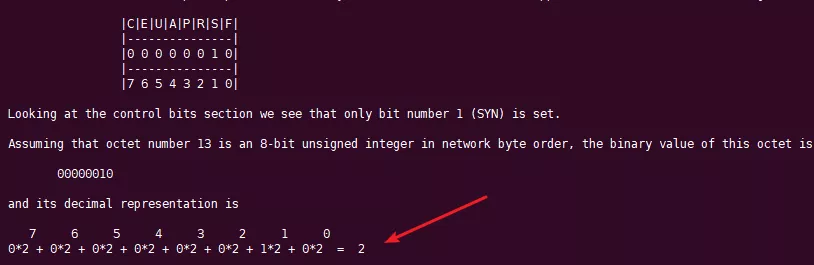
由于数字不好记忆,所以一般使用这样的“别名常量”表示。
因此当下面这个表达式成立时,就代表这个包是一个 syn 包。
tcp[tcpflags] == tcp-syn
要抓取特定数据包,方法有很多种。
下面以最常见的 syn包为例,演示一下如何用 tcpdump 抓取到 syn 包,而其他的类型的包也是同样的道理。
主要有三种写法:
1、第一种写法:使用数字表示偏移量
$ tcpdump -i eth0 "tcp[13] & 2 != 0"
2、第二种写法:使用别名常量表示偏移量
$ tcpdump -i eth0 "tcp[tcpflags] & tcp-syn != 0"
3、第三种写法:使用混合写法
$ tcpdump -i eth0 "tcp[tcpflags] & 2 != 0"# or$ tcpdump -i eth0 "tcp[13] & tcp-syn != 0"
如果想同时捕获多种类型的包呢,比如 syn + ack 包
1、第一种写法
$ tcpdump -i eth0 'tcp[13] == 2 or tcp[13] == 16'
2、第二种写法
$ tcpdump -i eth0 'tcp[tcpflags] == tcp-syn or tcp[tcpflags] == tcp-ack'
3、第三种写法
$ tcpdump -i eth0 "tcp[tcpflags] & (tcp-syn|tcp-ack) != 0"
4、第四种写法:注意这里是 单个等号,而不是像上面一样两个等号,18(syn+ack) = 2(syn) + 16(ack)
$ tcpdump -i eth0 'tcp[13] = 18'# or$ tcpdump -i eth0 'tcp[tcpflags] = 18'
tcp 中有 类似 tcp-syn 的别名常量,其他协议也是有的,比如 icmp 协议,可以使用的别名常量有
icmp-echoreply, icmp-unreach, icmp-sourcequench,icmp-redirect, icmp-echo, icmp-routeradvert,icmp-routersolicit, icmp-timx-ceed, icmp-paramprob,icmp-tstamp, icmp-tstampreply,icmp-ireq,icmp-ireqreply, icmp-maskreq, icmp-maskreply
6.2 基于包大小进行过滤
若想查看指定大小的数据包,也是可以的
$ tcpdump less 32$ tcpdump greater 64$ tcpdump <= 128
6.3 根据 mac 地址进行过滤
例子如下,其中 ehost 是记录在 /etc/ethers 里的 name
$ tcpdump ether host [ehost]$ tcpdump ether dst [ehost]$ tcpdump ether src [ehost]
6.4 过滤通过指定网关的数据包
$ tcpdump gateway [host]
6.5 过滤广播/多播数据包
$ tcpdump ether broadcast$ tcpdump ether multicast$ tcpdump ip broadcast$ tcpdump ip multicast$ tcpdump ip6 multicast
7. 如何抓取到更精准的包?
如果只想抓取 HTTP 的 POST 请求该如何写呢?
如果只学习了上面的内容,还是无法写法满足这个抓取需求的过滤器。
先给出答案,然后再剖析一下,这个过滤器是如何生效的,居然能对包内的内容进行判断。
$ tcpdump -s 0 -A -vv 'tcp[((tcp[12:1] & 0xf0) >> 2):4]'
命令里的可选参数,在前面的内容里已经详细讲过了。这里不再细讲。
本节的重点是引号里的内容,看起来很复杂的样子。
将它逐一分解,只要先理解了下面几种用法,就能明白
tcp[n]:表示 tcp 报文里 第 n 个字节tcp[n:c]:表示 tcp 报文里从第n个字节开始取 c 个字节,tcp[12:1] 表示从报文的第12个字节(因为有第0个字节,所以这里的12其实表示的是13)开始算起取一个字节,也就是 8 个bit。查看 tcp 的报文首部结构,可以得知这 8 个bit 其实就是下图中的红框圈起来的位置,而在这里只要前面 4个bit,也就是实际数据在整个报文首部中的偏移量。
&:是位运算里的 and 操作符,比如0011 & 0010 = 0010>>:是位运算里的右移操作,比如0111 >> 2 = 00110xf0:是 10 进制的 240 的 16 进制表示,但对于位操作来说,10进制和16进制都将毫无意义,需要的是二进制,将其转换成二进制后是:11110000,这个数有什么特点呢?前面个 4bit 全部是 1,后面4个bit全部是0。
分解完后,再慢慢合并起来看
1、tcp[12:1] & 0xf0 其实并不直观,但是将它换一种写法,就好看多了,假设 tcp 报文中的 第12 个字节是这样组成的 10110000,那么这个表达式就可以变成 10110110 && 11110000 = 10110000,得到了 10110000 后,再进入下一步。
2、tcp[12:1] & 0xf0) >> 2 这个表达式实际是 (tcp[12:1] & 0xf0) >> 4 ) << 2 的简写形式。所以要搞懂 tcp[12:1] & 0xf0) >> 2 只要理解了(tcp[12:1] & 0xf0) >> 4 ) << 2 就行了 。
从上一步算出了 tcp[12:1] & 0xf0 的值其实是一个字节,也就是 8 个bit,但是再回去看下上面的 tcp 报文首部结构图,表示数据偏移量的只有 4个bit,也就是说 上面得到的值 10110000,前面 4 位(1011)才是正确的偏移量,那么为了得到 1011,只需要将 10110000 右移4位即可,也就是 tcp[12:1] & 0xf0) >> 4,至此是否已经得出了实际数据的正确位置呢,很遗憾还没有,Data Offset 的单位是 4个字节,因为要将 1011 乘以 4才可以,除以4在位运算中相当于左移2位,也就是 <<2,与前面的 >>4 结合起来一起算的话,最终的运算可以简化为 >>2
至此,终于得出了实际数据开始的位置是 tcp[12:1] & 0xf0) >> 2 (单位是字节)。
找到了数据的起点后,目的是从数据中打到 HTTP 请求的方法,是 GET 呢 还是 POST ,或者是其他的?
有了上面的经验,就可以使用 tcp[((tcp[12:1] & 0xf0) >> 2):4] 从数据开始的位置再取出四个字节,然后将结果与 GET (注意 GET最后还有个空格)的 16进制写法(也就是 0x47455420)进行比对。
0x47 --> 71 --> G0x45 --> 69 --> E0x54 --> 84 --> T0x20 --> 32 --> 空格
如果相等,则该表达式为True,tcpdump 认为这就是所需要抓的数据包,将其输出到终端屏幕上。
8、tcpdump示例
:::tips 注意:tcpdump只能抓取流经本机的数据包。 :::
(1)默认启动
tcpdump
默认情况下,直接启动tcpdump将监视第一个网络接口(非lo口)上所有流通的数据包。这样抓取的结果会非常多,滚动非常快。
(2)监视指定网络接口的数据包
tcpdump -i eth1
如果不指定网卡,默认tcpdump只会监视第一个网络接口,如eth0。
(3)监视指定主机的数据包
例如所有进入或离开longshuai的数据包
tcpdump host longshuai
(4)打印helios<—>hot或helios<—>ace之间通信的数据包
tcpdump host helios and \( hot or ace \)
(5)打印ace与任何其他主机之间通信的IP数据包,但不包括与helios之间的数据包
tcpdump ip host ace and not helios
(6)截获主机hostname发送的所有数据
tcpdump src host hostname
(7)监视所有发送到主机hostname的数据包
tcpdump dst host hostname
(8)监视指定主机和端口的数据包
tcpdump tcp port 22 and host hostname
(9)对本机的udp 123端口进行监视(123为ntp的服务端口)
tcpdump udp port 123
(10)监视指定网络的数据包
如本机与192.168网段通信的数据包,”-c 10”表示只抓取10个包
tcpdump -c 10 net 192.168
(11)打印所有通过网关snup的ftp数据包
(注意:表达式被单引号括起来了,这可以防止shell对其中的括号进行错误解析)
shell> tcpdump 'gateway snup and (port ftp or ftp-data)'
(12)抓取ping包
[root@server2 ~]# tcpdump -c 5 -nn -i eth0 icmp
tcpdump: verbose output suppressed, use -v or -vv for full protocol decode
listening on eth0, link-type EN10MB (Ethernet), capture size 65535 bytes
12:11:23.273638 IP 192.168.100.70 > 192.168.100.62: ICMP echo request, id 16422, seq 10, length 64
12:11:23.273666 IP 192.168.100.62 > 192.168.100.70: ICMP echo reply, id 16422, seq 10, length 64
12:11:24.356915 IP 192.168.100.70 > 192.168.100.62: ICMP echo request, id 16422, seq 11, length 64
12:11:24.356936 IP 192.168.100.62 > 192.168.100.70: ICMP echo reply, id 16422, seq 11, length 64
12:11:25.440887 IP 192.168.100.70 > 192.168.100.62: ICMP echo request, id 16422, seq 12, length 64
packets captured
packets received by filter
packets dropped by kernel
如果明确要抓取主机为192.168.100.70对本机的ping,则使用and操作符。
[root@server2 ~]# tcpdump -c 5 -nn -i eth0 icmp and src 192.168.100.62
tcpdump: verbose output suppressed, use -v or -vv for full protocol decode
listening on eth0, link-type EN10MB (Ethernet), capture size 65535 bytes
12:09:29.957132 IP 192.168.100.70 > 192.168.100.62: ICMP echo request, id 16166, seq 1, length 64
12:09:31.041035 IP 192.168.100.70 > 192.168.100.62: ICMP echo request, id 16166, seq 2, length 64
12:09:32.124562 IP 192.168.100.70 > 192.168.100.62: ICMP echo request, id 16166, seq 3, length 64
12:09:33.208514 IP 192.168.100.70 > 192.168.100.62: ICMP echo request, id 16166, seq 4, length 64
12:09:34.292222 IP 192.168.100.70 > 192.168.100.62: ICMP echo request, id 16166, seq 5, length 64
packets captured
packets received by filter
packets dropped by kernel
:::tips 注意:不能直接写icmp src 192.168.100.70,因为icmp协议不支持直接应用host这个type。 :::
(13)抓取到本机22端口包
[root@server2 ~]# tcpdump -c 10 -nn -i eth0 tcp dst port 22
tcpdump: verbose output suppressed, use -v or -vv for full protocol decode
listening on eth0, link-type EN10MB (Ethernet), capture size 65535 bytes
12:06:57.574293 IP 192.168.100.1.5788 > 192.168.100.62.22: Flags [.], ack 535528834, win 2053, length 0
12:06:57.629125 IP 192.168.100.1.5788 > 192.168.100.62.22: Flags [.], ack 193, win 2052, length 0
12:06:57.684688 IP 192.168.100.1.5788 > 192.168.100.62.22: Flags [.], ack 385, win 2051, length 0
12:06:57.738977 IP 192.168.100.1.5788 > 192.168.100.62.22: Flags [.], ack 577, win 2050, length 0
12:06:57.794305 IP 192.168.100.1.5788 > 192.168.100.62.22: Flags [.], ack 769, win 2050, length 0
12:06:57.848720 IP 192.168.100.1.5788 > 192.168.100.62.22: Flags [.], ack 961, win 2049, length 0
12:06:57.904057 IP 192.168.100.1.5788 > 192.168.100.62.22: Flags [.], ack 1153, win 2048, length 0
12:06:57.958477 IP 192.168.100.1.5788 > 192.168.100.62.22: Flags [.], ack 1345, win 2047, length 0
12:06:58.014338 IP 192.168.100.1.5788 > 192.168.100.62.22: Flags [.], ack 1537, win 2053, length 0
12:06:58.069361 IP 192.168.100.1.5788 > 192.168.100.62.22: Flags [.], ack 1729, win 2052, length 0
packets captured
packets received by filter
packets dropped by kernel
(14)解析包数据
[root@server2 ~]# tcpdump -c 2 -q -XX -vvv -nn -i eth0 tcp dst port 22
tcpdump: listening on eth0, link-type EN10MB (Ethernet), capture size 65535 bytes
12:15:54.788812 IP (tos 0x0, ttl 64, id 19303, offset 0, flags [DF], proto TCP (6), length 40)
192.168.100.1.5788 > 192.168.100.62.22: tcp 0
0x0000: 000c 2908 9234 0050 56c0 0008 0800 4500 ..)..4.PV.....E.
0x0010: 0028 4b67 4000 4006 a5d8 c0a8 6401 c0a8 .(Kg@.@.....d...
0x0020: 643e 169c 0016 2426 5fd6 1fec 2b62 5010 d>....$&_...+bP.
0x0030: 0803 7844 0000 0000 0000 0000 ..xD........
12:15:54.842641 IP (tos 0x0, ttl 64, id 19304, offset 0, flags [DF], proto TCP (6), length 40)
192.168.100.1.5788 > 192.168.100.62.22: tcp 0
0x0000: 000c 2908 9234 0050 56c0 0008 0800 4500 ..)..4.PV.....E.
0x0010: 0028 4b68 4000 4006 a5d7 c0a8 6401 c0a8 .(Kh@.@.....d...
0x0020: 643e 169c 0016 2426 5fd6 1fec 2d62 5010 d>....$&_...-bP.
0x0030: 0801 7646 0000 0000 0000 0000 ..vF........
packets captured
packets received by filter
packets dropped by kernel
(15)提取 HTTP 的 User-Agent
从 HTTP 请求头中提取 HTTP 用户代理:
$ tcpdump -nn -A -s1500 -l | grep "User-Agent:"
通过 egrep 可以同时提取用户代理和主机名(或其他头文件):
$ tcpdump -nn -A -s1500 -l | egrep -i 'User-Agent:|Host:'
(16)抓取 HTTP GET 和 POST 请求
抓取 HTTP GET 请求包:
$ tcpdump -s 0 -A -vv 'tcp[((tcp[12:1] & 0xf0) >> 2):4] = 0x47455420'
# or
$ tcpdump -vvAls0 | grep 'GET'
可以抓取 HTTP POST 请求包:
$ tcpdump -s 0 -A -vv 'tcp[((tcp[12:1] & 0xf0) >> 2):4] = 0x504f5354'
# or
$ tcpdump -vvAls0 | grep 'POST'
:::tips 注意:该方法不能保证抓取到 HTTP POST 有效数据流量,因为一个 POST 请求会被分割为多个 TCP 数据包。 :::
(17)找出发包数最多的 IP
找出一段时间内发包最多的 IP,或者从一堆报文中找出发包最多的 IP,可以使用下面的命令:
$ tcpdump -nnn -t -c 200 | cut -f 1,2,3,4 -d '.' | sort | uniq -c | sort -nr | head -n 20
**cut -f 1,2,3,4 -d '.'**: 以.为分隔符,打印出每行的前四列。即 IP 地址。**sort | uniq -c**: 排序并计数**sort -nr**: 按照数值大小逆向排序
(18)抓取 DNS 请求和响应
DNS 的默认端口是 53,因此可以通过端口进行过滤$ tcpdump -i any -s0 port 53(19)切割 pcap 文件
当抓取大量数据并写入文件时,可以自动切割为多个大小相同的文件。例如,下面的命令表示每 3600 秒创建一个新文件capture-(hour).pcap,每个文件大小不超过200*1000000字节:
这些文件的命名为$ tcpdump -w /tmp/capture-%H.pcap -G 3600 -C 200capture-{1-24}.pcap,24 小时之后,之前的文件就会被覆盖。(20)提取 HTTP POST 请求中的密码
从 HTTP POST 请求中提取密码和主机名:$ tcpdump -s 0 -A -n -l | egrep -i "POST /|pwd=|passwd=|password=|Host:"(21)提取 HTTP 请求的 URL
提取 HTTP 请求的主机名和路径:$ tcpdump -s 0 -v -n -l | egrep -i "POST /|GET /|Host:"(22)抓取 HTTP 有效数据包
抓取 80 端口的 HTTP 有效数据包,排除 TCP 连接建立过程的数据包(SYN / FIN / ACK):$ tcpdump 'tcp port 80 and (((ip[2:2] - ((ip[0]&0xf)<<2)) - ((tcp[12]&0xf0)>>2)) != 0)'(23)结合 Wireshark 进行分析
通常Wireshark(或 tshark)比 tcpdump 更容易分析应用层协议。一般的做法是在远程服务器上先使用tcpdump抓取数据并写入文件,然后再将文件拷贝到本地工作站上用Wireshark分析。
还有一种更高效的方法,可以通过 ssh 连接将抓取到的数据实时发送给 Wireshark 进行分析。以 MacOS 系统为例,可以通过brew cask install wireshark来安装,然后通过下面的命令来分析:
例如,如果想分析 DNS 协议,可以使用下面的命令:$ ssh root@remotesystem 'tcpdump -s0 -c 1000 -nn -w - not port 22' | /Applications/Wireshark.app/Contents/MacOS/Wireshark -k -i -$ ssh root@remotesystem 'tcpdump -s0 -c 1000 -nn -w - port 53' | /Applications/Wireshark.app/Contents/MacOS/Wireshark -k -i --c选项用来限制抓取数据的大小。如果不限制大小,就只能通过ctrl-c来停止抓取,这样一来不仅关闭了 tcpdump,也关闭了 wireshark。9、保存数据包结果
在某些情况下,可能希望将输出重定向到文件,以便以后可以详细研究它或使用其他程序来解析输出。在以下示例中,仍然可以在将输出保存到文件时观看输出:
在上面的示例中,可以使用日期和时间来标识每个转储。在处理一天中特定时间出现的问题时,这可能会派上用场。tcpdump -l | tee tcpdump_`date +%Y%m%e-%k.%M`
tcpdump还可以选择将其输出转储为二进制格式,以便以后读取。要创建一个二进制文件:
稍后,可以让tcpdump使用以下命令读取文件tcpdump -w tcpdump_raw_`date +%Y%m%e-%k.%M`
也可以使用ethereal程序打开原始转储并解释它。tcpdump -r tcpdump_raw_YYYMMDD-H.M
tcpdump提供了有关往返于网络的所有数据包的信息。10、将Ethereal与tcpdump一起使用
Ethereal是一种也可以用来捕获网络数据包的工具。安装后可以打开原始转储文件。
查看原始转储文件变得相当容易。可以看到源IP和目标IP以及它是什么类型的数据包。可以对遇到的网络问题进行故障排除并分析可疑行为。为端口32772运行了一个特定的转储,如下所示:tcpdump port 32772 -w dump_3277211、读取原始输出
即使从tcpdump读取所谓的“人类可读”输出也可能有点神秘。看下面的示例,只是从转储中选出一个随机数据包:
可以看到的是对https://www.linux.org/的Web服务器请求。时间戳记过后,会在主机名(即端口80)的末尾注意到.www。这将被发送到发出请求的主机test.linux.org的端口34365。“ P”代表TCP“ oush”功能。这意味着应该立即发送数据。在2845:3739(894)之后的数字中,2845标记第一个数据包的八位位组的编号。数字3739是数据包发送的最后一个字节的数字加1。数字894是发送的数据包的长度。表示“ ack 1624”的部分是“ acknowledge”的TCP术语-表示该数据包已被接受,下一个预期的数据包编号为1624。之后,看到“ win 9648”发送主机正在等待窗口大小为9648个八位位组的数据包。这之后是时间戳。17:26:22.924493 IP www.linux.org.www > test.linux.org.34365: P 2845:3739(894) ack 1624 win 9648 <nop,nop,timestamp 326501459 24374272>
现在,如果认为难以解释,则使用-x选项,它将在十六进制输出中包含数据包内容。
可以从输出中得知这是一个HTTP请求。至于其余的,它不是人类直接可读的,但是很容易知道这是一个合法的数据包。使用这种格式的另一个好处是,即使无法完全解释此数据包的状况,也可以将其发送给可能的人。最终,这是未经任何过滤通过网络传输的原始数据。18:12:45.149977 IP www.linux.org.www > test.linux.org.34536: . 1:1449(1448) ack 487 win 6432 <nop,nop,timestamp 329284215 27156244> 0x0000: 4500 05dc 6a81 4000 4006 493b c0a8 0006 E...j.@.@.I;.... 0x0010: c0a8 0009 0050 86e8 8fa4 1d47 1c33 e3af .....P.....G.3.. 0x0020: 8010 1920 b4d9 0000 0101 080a 13a0 7a77 ..............zw 0x0030: 019e 5f14 4854 5450 2f31 2e31 2032 3030 .._.HTTP/1.1.200 0x0040: 204f 4b0d 0a44 6174 653a 2054 6875 2c20 .OK..Date:.Thu,. 0x0050: 3135

